
前言
- 好,经过上个章节的介绍完毕之后,了解了一下 uni-app-全局数据和局部数据
- 那么了解完了uni-app-全局数据和局部数据之后,这篇文章来给大家介绍一下 UniApp 中内置组件
- 首先不管三七二十一,先来新建一个项目
搭建演示环境
创建一个全新的项目:
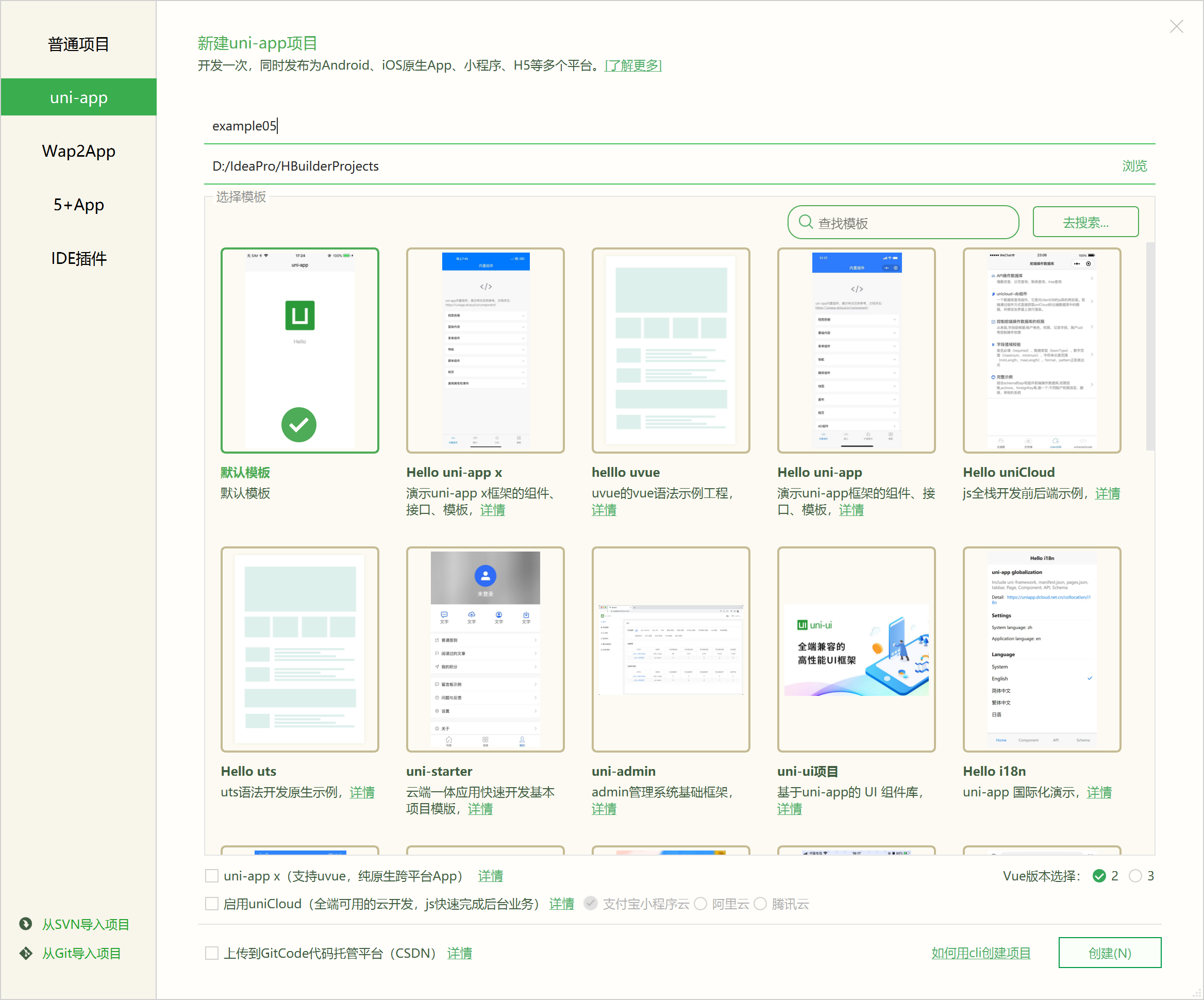
然后在配置一下,微信小程序的 AppId,直接去之前的项目中拷贝一下即可,找到之前项目的 manifest.json 文件,然后选择微信小程序配置,复制一下即可:
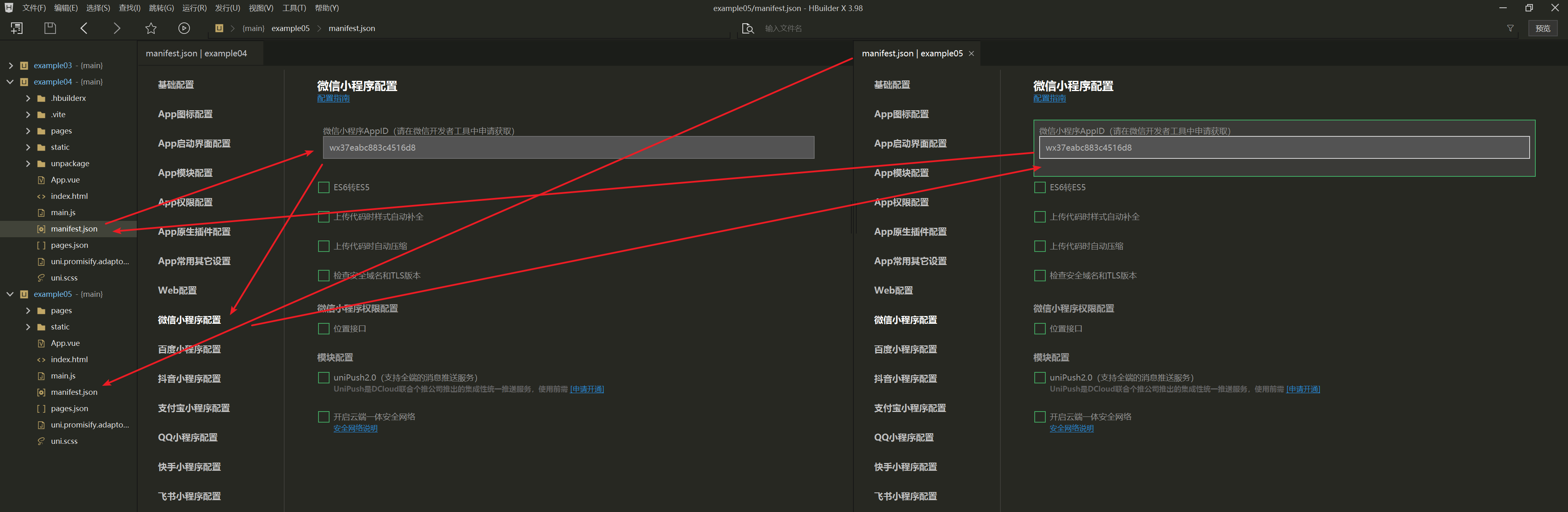
- 经过如上的这么一顿操作之后,就可以搭建完毕运行环境,与编码环境
步入正题
- 好,我们的基本内容都已经准备完毕,我们来看 UniApp 的内置组件
- 打开官方文档:组件使用的入门教程 | uni-app官网 (dcloud.net.cn)
- 在官方文档当中有一个组件,点击组件按钮进入组件页面
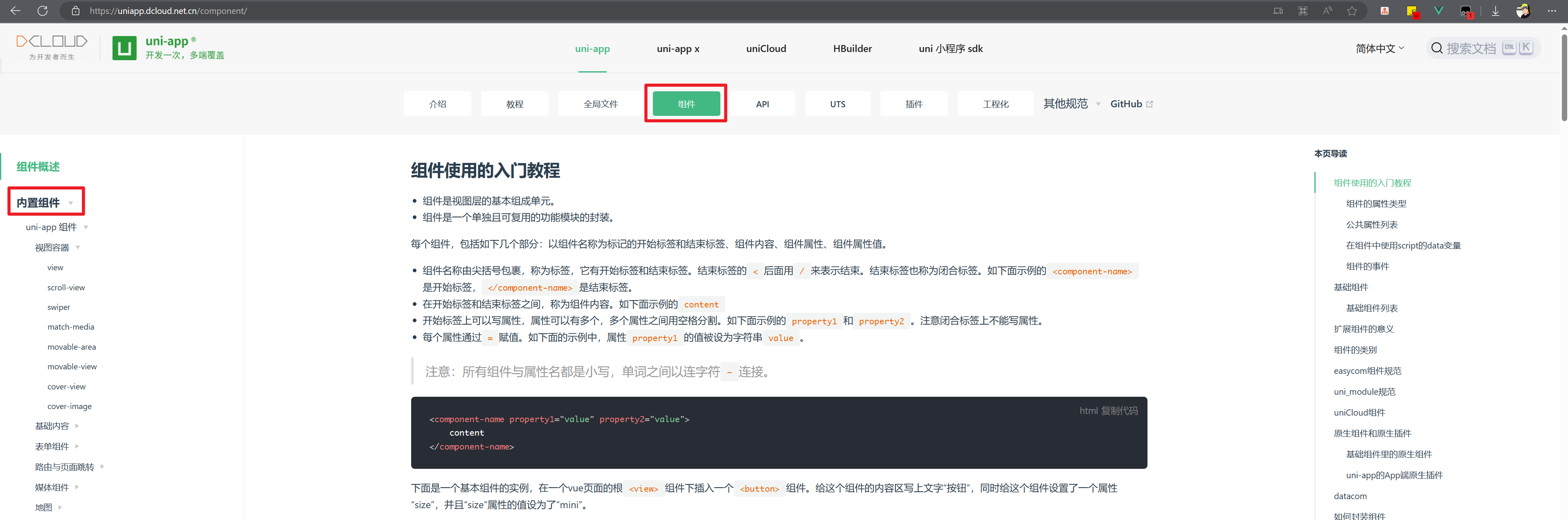
- 可以看到在左侧的菜单中,有非常多的分类不同类型对应不同场景的组件
- 这些组件大家都不需要记服务器托管网,就和之前 Vue, 微信小程序, 饿了么UI 一样,用到谁,直接回到文档中查询一下即可
- 看一下他的文档,文档里面一般都会有示例,直接将示例程序拷贝到你们的项目中看一下改改就好,好了我就不废话了,直接来看看怎么使用
view
- 视图容器
- 它类似于传统 html 中的 div,用于包裹各种元素内容
我是view组件
// index.vue
export default {}
- 显示效果
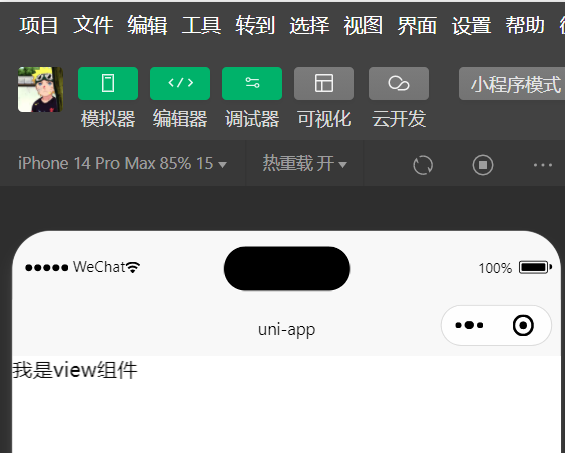
text
- 文本组件,用于包裹文本内容
我是text组件
// index.vue
export default {}
- 显示效果
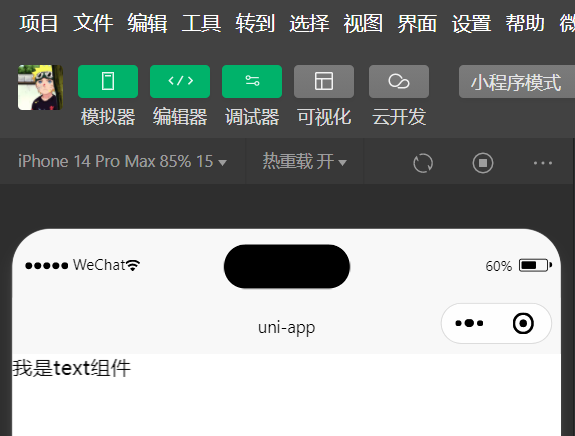
button
- 按钮
// index.vue
export default {}
- 显示效果
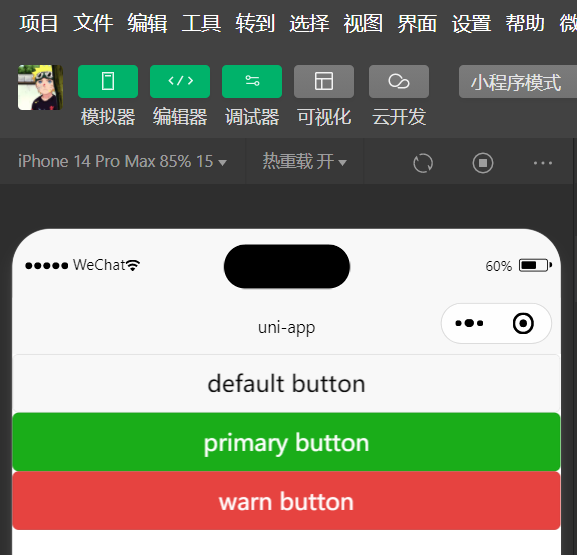
注意点:
- 默认情况下 UniApp 的内置组件已经做好了适配,运行在不同平台上会自动转换成对应平台的组件
- 所以虽然在 UniApp 中也可以直接编写 HTML 代码,使用 HTML 元素,但是
不推荐,因为 HTML 元素 UniApp 是没有做适配的,可能在不同平台上运行会出现未知问题
- 所以你要用就用 UniApp 提供的组件,而不要去使用 HTML 元素
- 来看一下注意点的第一点,
运行在不同平台上会自动转换成对应平台的组件,在演示 button 组件的时候我们编写了这么一行代码,但是在 H5 运行显示的是蓝色
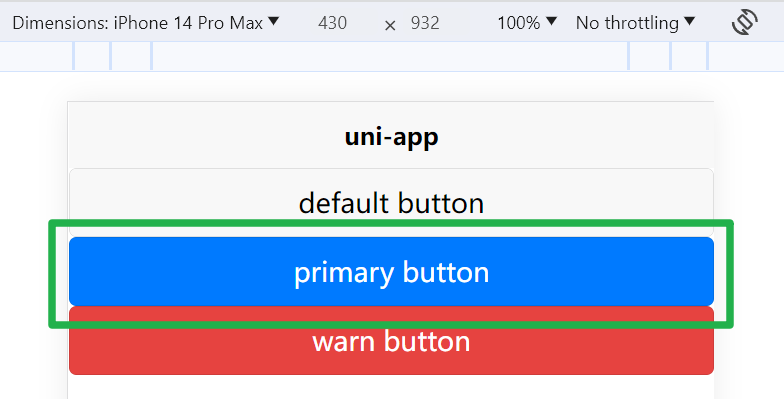
- 但是呢运行在微信小程序当中显示的是绿色,这就是 UniApp 自动转换成对应平台的组件
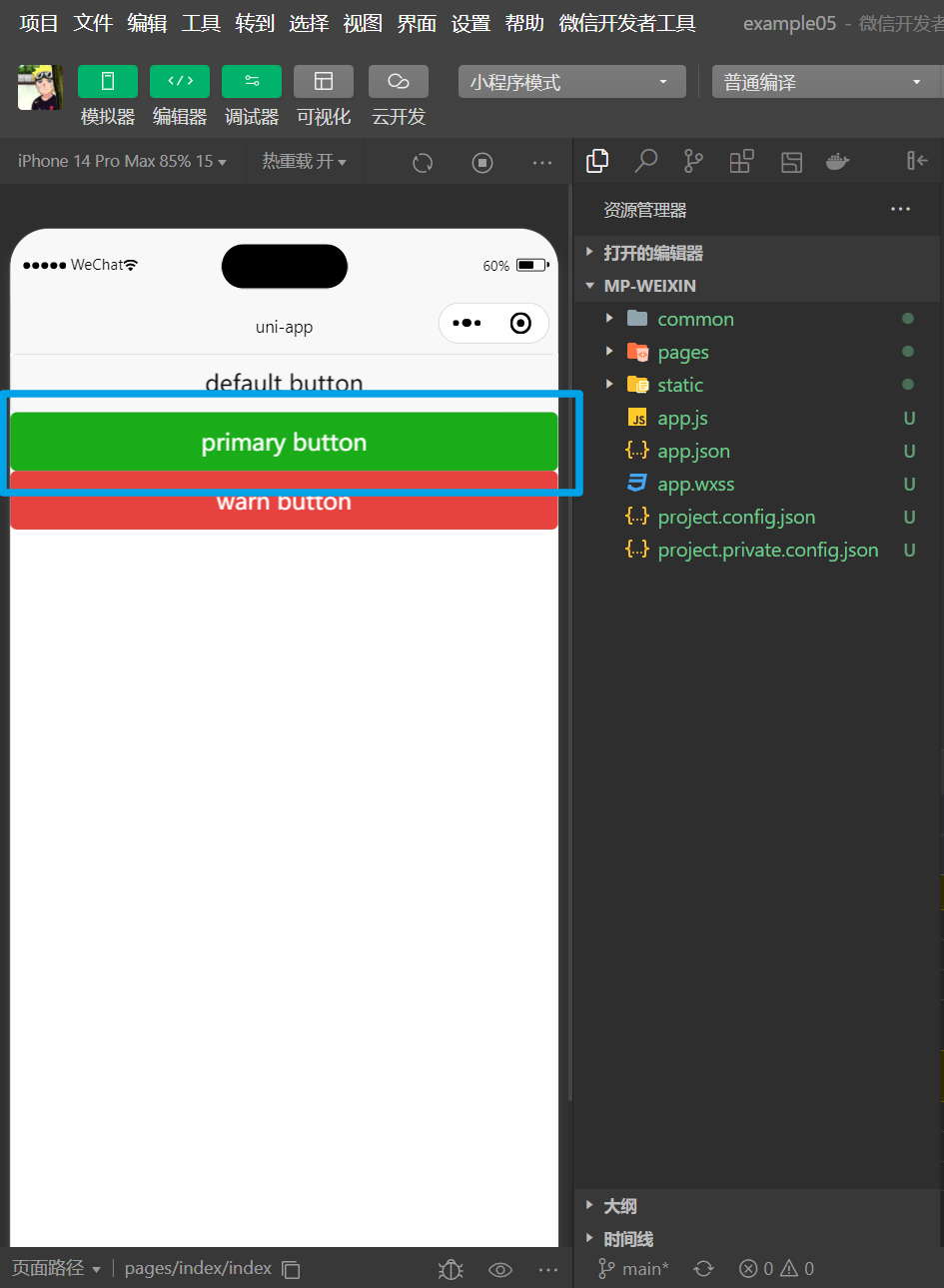
- 运行在手机上显示的是蓝色

image
- 图片组件,用于显示图片
// index.vue
export default {}
- 显示效果
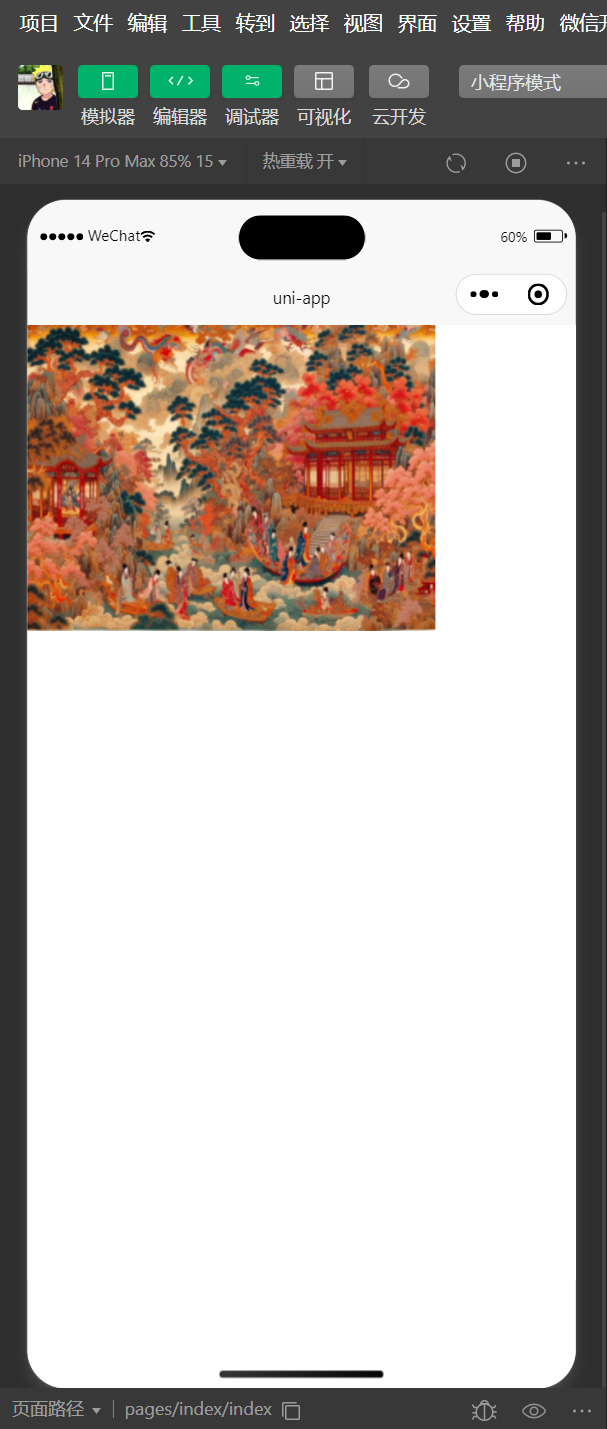
scroll-view
- 可滚动视图区域。用于区域滚动,常用于聊天记录,商品列表等
- 需注意在webview渲染的页面中,区域滚动的性能不及页面滚动
A
A
A
A
A
A
A
A
A
A
// index.vue
export default {}
.scrollViewByThis {
width: 100%;
height: 150rpx;
border: 1px solid red;
}
- 显示效果
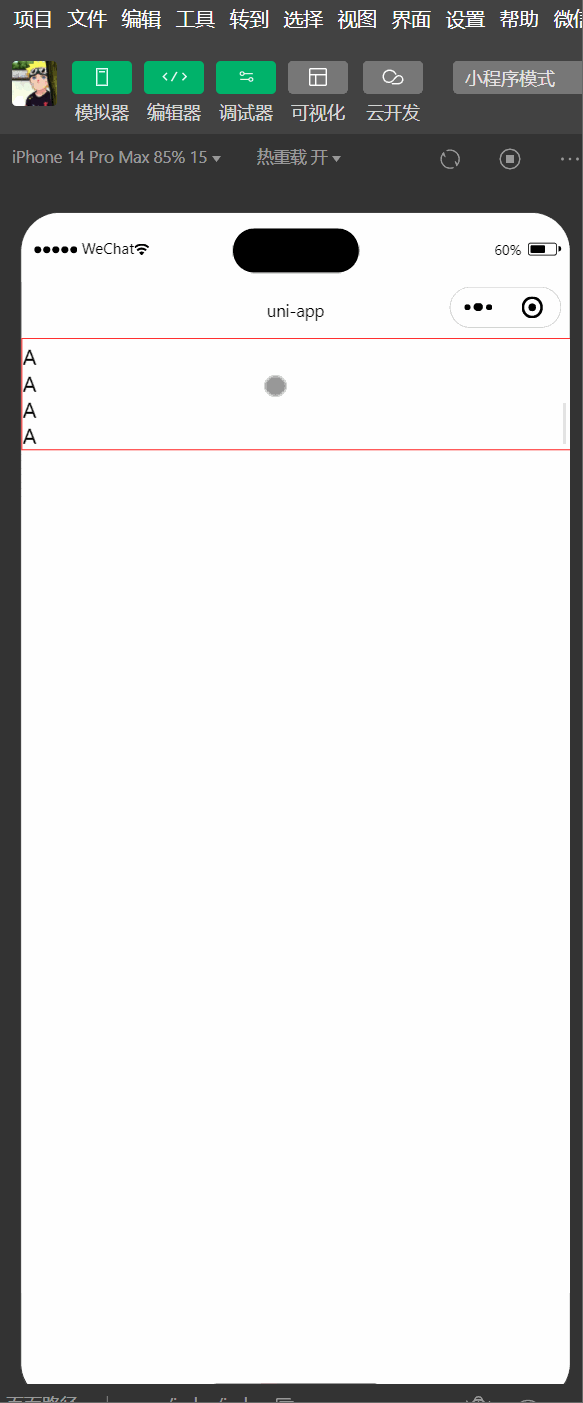
- 其实非常的简单,就是查看官方文档,然后将示例代码拷贝到你们的项目中,然后改改就好了
swiper
- 滑块视图容器
- 一般用于左右滑动或上下滑动,比如 banner 轮播图
注意点:
- 注意滑动切换和滚动的区别,滑动切换是一屏一屏的切换
- swiper 下的每个 swiper-item 是一个滑动切换区域,不能停留在 2 个滑动区域之间
A
B
C
// index.vue
export default {}
- 显示效果
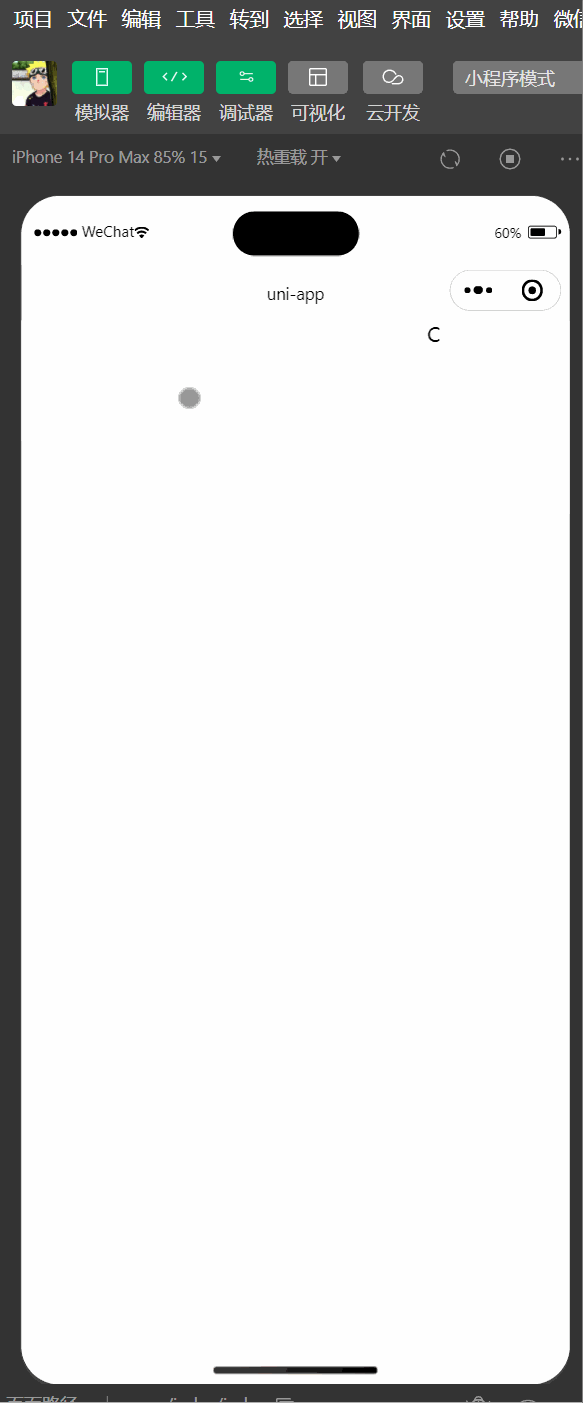
- 这个时候你如果想要中间的面板指示点,直接去查看官方文档即可
- 假如我想要显示面板指示点,我去查阅官方文档,发现是通过
indicator-dots属性来控制的,给 swiper 组件添加indicator-dots属性即可
A
B
C
// index.vue
export default {}
- 显示效果
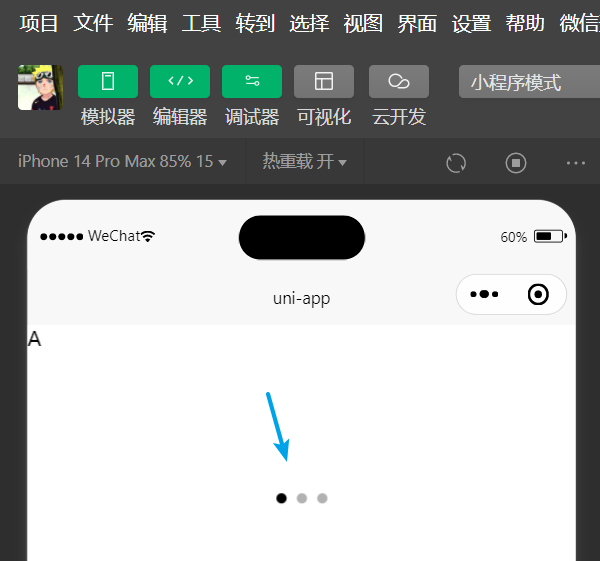
- 可以看到服务器托管网已经显示出来了,这就是 UniApp 的内置组件,非常的简单,大家可以自行去查看官方文档,然后将示例代码拷贝到你们的项目中,然后改改就好了
- 好了,学习方式其实很简单,就和饿了么和Vue,ant design 一样,直接去查看官方文档,这篇文章就到这里
最后
大家好我是 BNTang, 一个热爱分享的技术的开发者,如果大家觉得我的文章对你有帮助的话,可以关注我的公众号 JavaBoyL,我会在公众号中分享一些IT技术和一些个人的见解,谢谢大家的支持。

服务器托管,北京服务器托管,服务器租用 http://www.fwqtg.net
机房租用,北京机房租用,IDC机房托管, http://www.fwqtg.net

